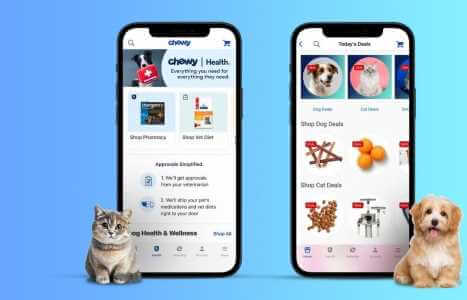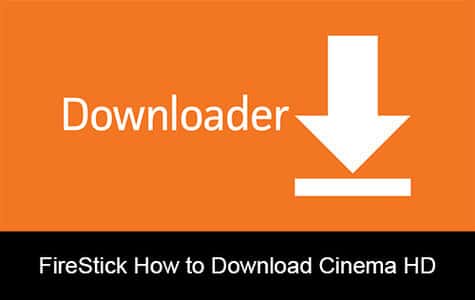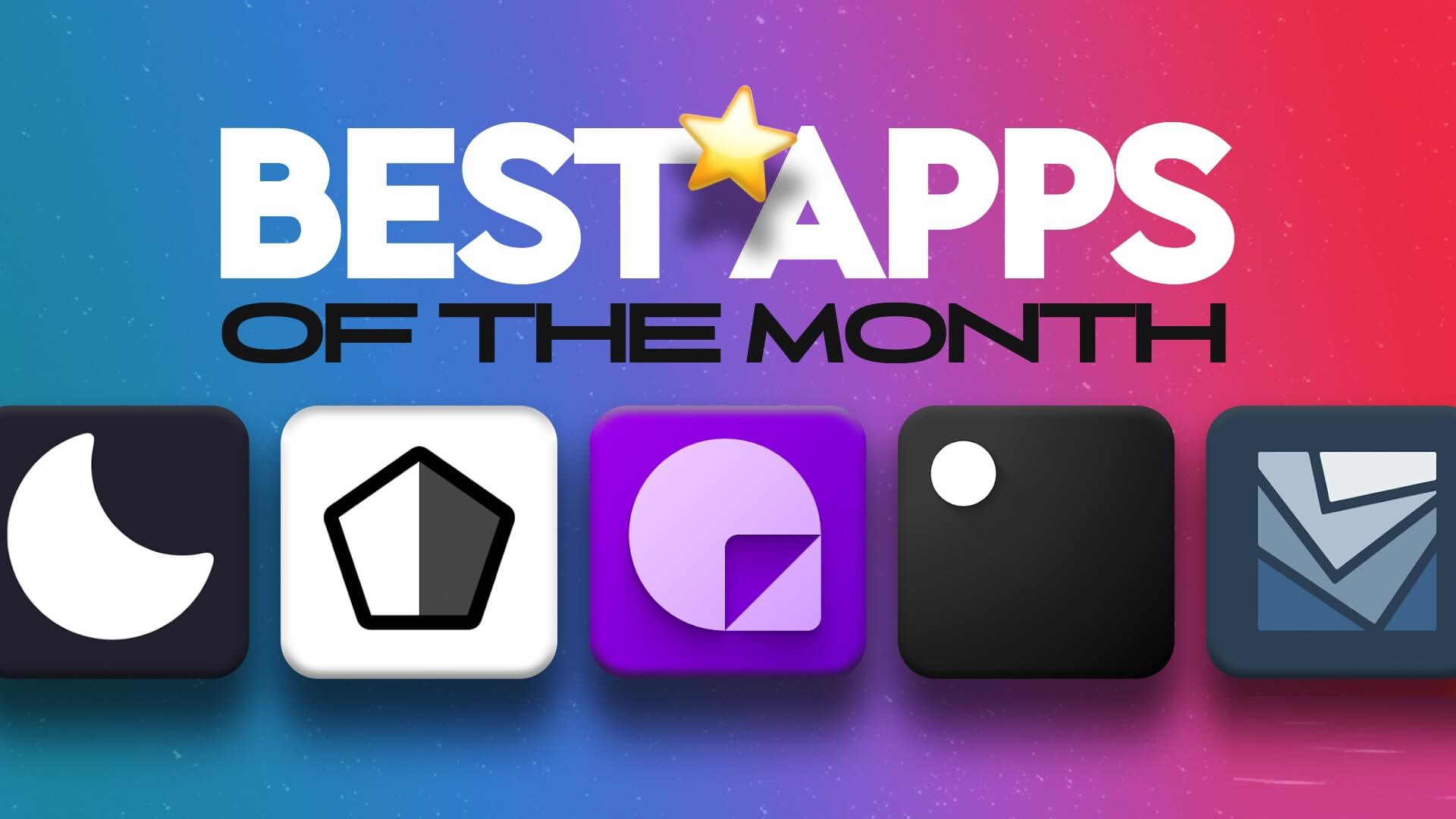Не можете отправлять сообщения в Twitter (X), ранее известном как Twitter, одному или всем пользователям? Вы попали на нужную страницу. Возможно, вы не можете отправлять сообщения из-за недавних ограничений Twitter, устаревших версий приложения, неподтверждённого номера телефона и других причин. Но не волнуйтесь. Узнайте, как исправить ошибку «Сообщение не удалось отправить» в Twitter (X) и продолжить работу в обычном режиме.
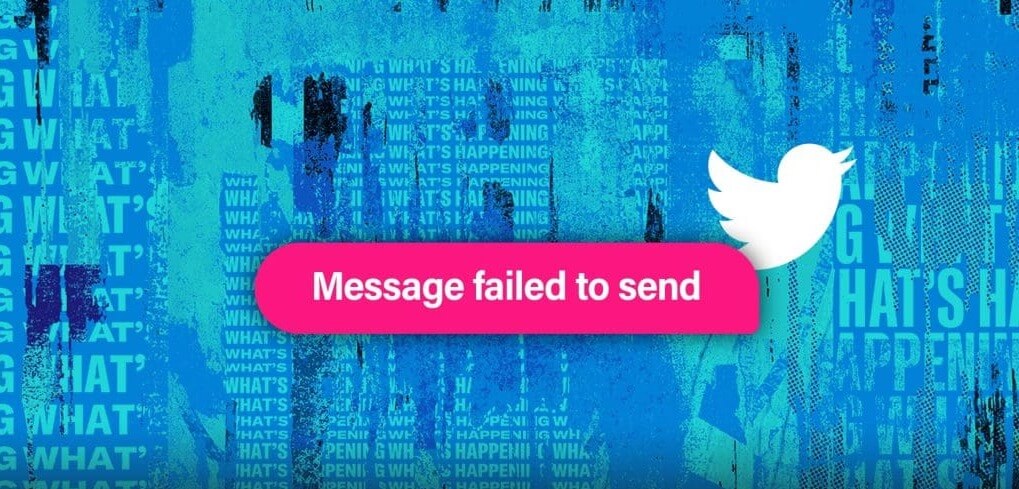
Помимо сообщения об ошибке «Не удалось отправить сообщение», вы также можете получить сообщение об ошибке «Невозможно отправить сообщение» или что-то подобное. Эта статья поможет вам исправить большинство ошибок, возникающих при отправке сообщений. Итак, начнём.
1. Перезагрузите устройство.
Если при отправке сообщения вы получили сообщение об ошибке «Не удалось отправить сообщение» Прямые сообщения в TwitterДля начала устранения неполадки перезагрузите устройство, с которого отправляется сообщение. Допустим, вы отправляете сообщение с телефона Android. Перезагрузите его и попробуйте отправить сообщение снова.
2. Проверьте правила Twitter по ограничению количества сообщений.
Прежде чем перейти к другим способам устранения неполадок, вам следует ознакомиться с правилами Twitter, поскольку они могут быть причиной сбоя отправки сообщений Twitter (X).
Дневной лимит сообщений
Первое правило: вы можете отправлять не более 500 сообщений в Twitter в день. Как только вы достигнете этого лимита, вы больше не сможете отправлять сообщения в этот день. Вам придётся ждать следующего дня, чтобы отправить сообщение снова.
Совет: Включает в себя Ограничения Твиттера Другие функции включают доступ к 2400 твитам в день, возможность подписываться только на 400 человек и вносить 4 изменения в адрес электронной почты учетной записи в час.
дубликаты сообщений
Если вы отправляете одно и то же сообщение разным аккаунтам или несколько раз одному аккаунту, особенно если оно содержит ссылки, Twitter может посчитать его спамом и заблокировать отправку дальнейших сообщений на определённый период времени. Вам потребуется подождать не менее 30 минут, прежде чем вы сможете отправлять новые сообщения.
3. Отправьте сообщение еще раз.
Если вы постоянно получаете ошибку «Не удалось отправить сообщение» для определенного сообщения, вам следует немного изменить его, например, одно или два слова, и попробовать отправить его снова.
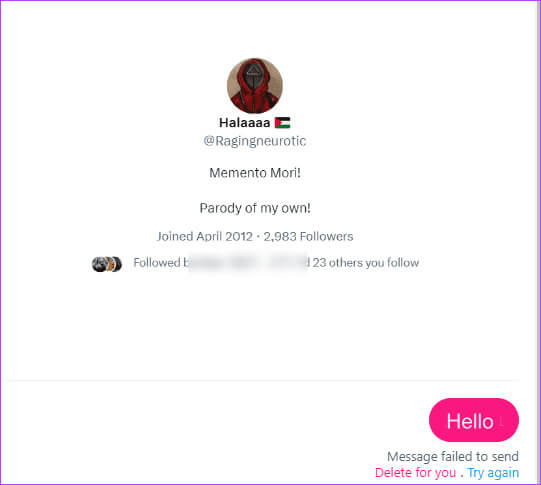
Совет: узнайте, как Отключить личные сообщения в Twitter.
4. Проверьте Интернет.
Убедившись, что вы не превысили лимиты Twitter, проверьте подключение к интернету. Возможно, интернет на вашем устройстве не работает, что делает отправку сообщений в Twitter невозможной. Откройте любое другое приложение или браузер и убедитесь, что подключение к интернету работает.
Вот несколько советов по исправлению вашего интернет-соединения:
- Перезагрузите ваш Wi-Fi модем.
- Переключитесь с мобильных данных на Wi-Fi и наоборот.
- Включить и выключить режим полета.
- Отключите VPN.
5. Проверьте статус сервера Twitter.
Если у вас всё в порядке с интернетом, Twitter, вероятно, не работает. Вы можете проверить работу Twitter, используя DowndetectorОткройте сайт и найдите Twitter. На сайте будут отображены текущие и прошлые сбои в работе Twitter.
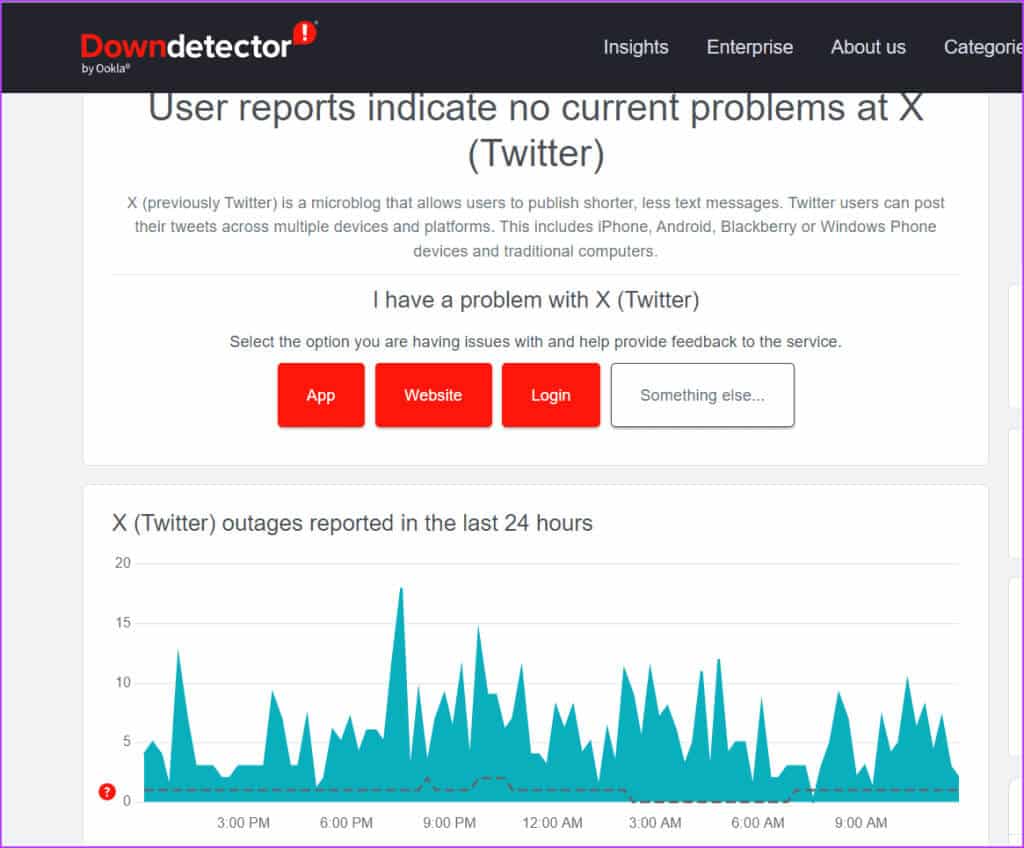
Совет: узнайте, как Исправлена ошибка, из-за которой Twitter не загружал фотографии и видео.
6. Обновите приложение.
Далее вам следует Обновление приложения Twitter На вашем телефоне. Иногда проблема в самом приложении. Вероятно, вы используете старую версию приложения Twitter. Поэтому прекратите работу и обновите приложение на телефоне.
Открыть Магазин приложений (iPhone) أو Play Store (Android) На телефоне выполните поиск по запросу X или Twitter. Нажмите кнопку обновления, если она доступна.
7. Очистить кэш (Android)
На Android попробуйте волшебное решение — очистку кэша приложения Twitter, чтобы исправить проблему с неработающей функцией Twitter DM. Для этого выполните следующие действия:
Шаг 1: Открыть Настройки на вашем телефоне Android.
Шаг 2: Перейти к Приложения, за которыми следует X.
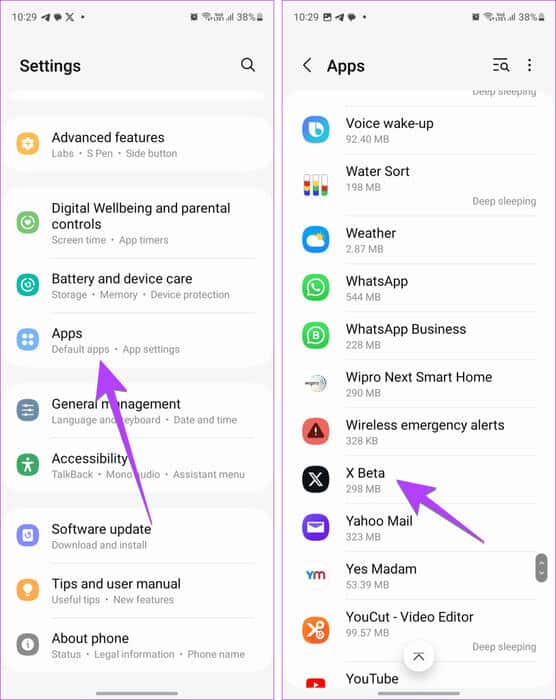
Шаг 3: Нажмите на Место хранения и нажмите кнопку. Очистить кэш.
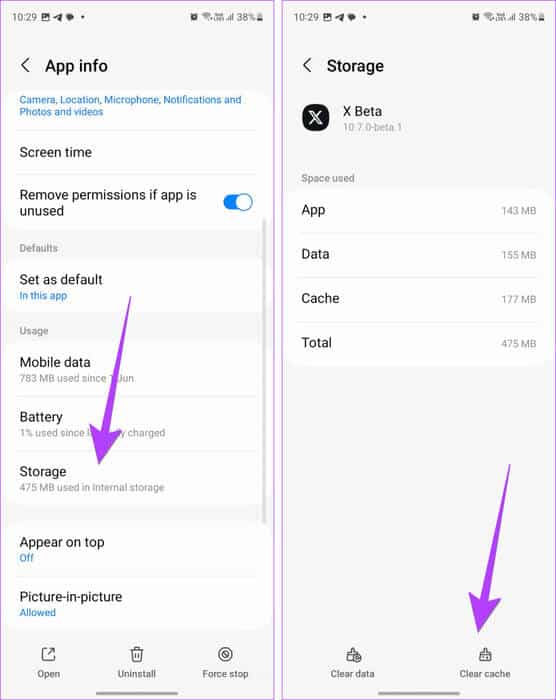
Шаг 4: Перезагрузите телефон и откройте Приложение Twitterи попробуйте отправить сообщение еще раз.
Совет: узнайте, как Очистить кэш Twitter На других устройствах, таких как iPhone и в Интернете.
8. Проверьте, заблокированы ли вы.
Если вы не можете написать кому-то в Твиттере, а в чате появляется сообщение «Вы больше не можете отправлять этому человеку личные сообщения», значит, вас заблокировали. В этой ситуации вам ничего не остаётся, кроме как написать ему с нового аккаунта или попросить кого-то другого написать ему от вашего имени, если сообщение важное.
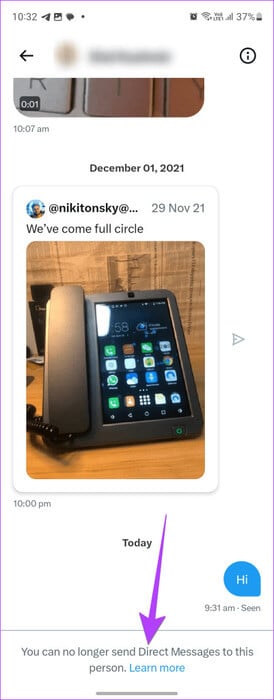
9. Подтвердите свой номер телефона.
Если ваш номер не подтвержден в вашей учетной записи Twitter, это также может быть причиной того, что ваше сообщение Twitter (X) не было отправлено, особенно если вы пытаетесь отправить сообщение в учетную запись, которая не подписана на вас.
Всё, что вам нужно сделать, — это подтвердить свой номер, и это решит проблему. Чтобы добавить и подтвердить свой номер телефона в учётную запись Twitter на Android и iPhone, выполните следующие действия:
Шаг 1: Открыть Приложение Twitter на Ваш телефон.
Шаг 2: Щелкните значок Файл файла Наверху и развернуть Настройки и поддержка.
Шаг 3: Найдите Настройки и конфиденциальность.
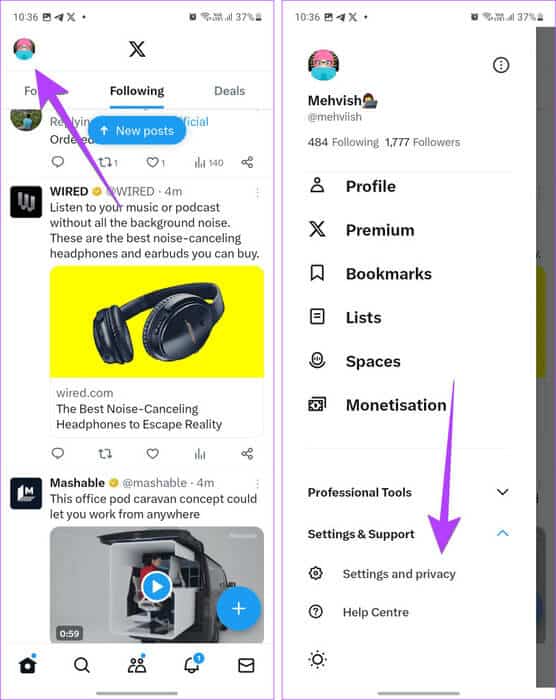
Шаг 4: Перейти к Ваш аккаунт, Далее следует информация об аккаунте.
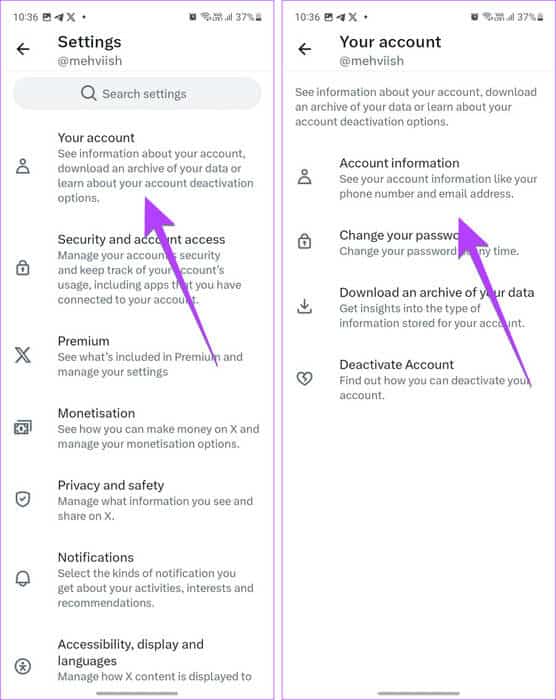
Шаг 5: Нажмите на телефон Добавьте/подтвердите свой номер телефона.
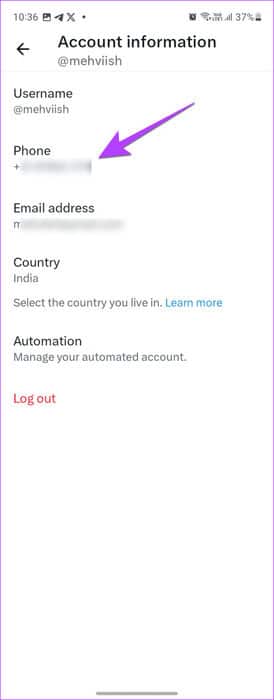
10. Выйдите из системы и войдите снова.
Затем попробуйте выйти из приложения Twitter. Это устранит временные проблемы с вашей учётной записью или приложением, которые могут приводить к сбоям в отправке сообщений в Twitter.
Чтобы выйти из своей учетной записи Twitter, выполните следующие действия:
Шаг 1: Открыть приложение Twitter на вашем телефоне.
Шаг 2: Нажмите на изображение Профиль лично вверху и выберите Настройки и поддержка, с последующим Настройки и конфиденциальность.
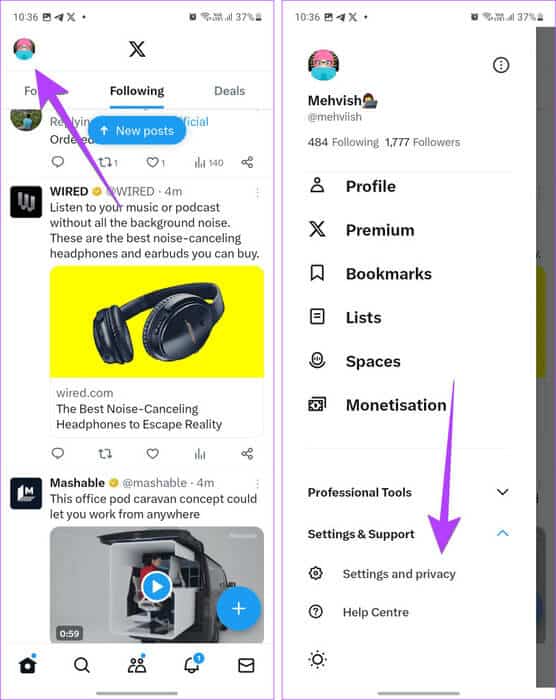
Шаг 3: Перейдите в раздел «Ваша учетная запись», затем в раздел «Информация об учетной записи».
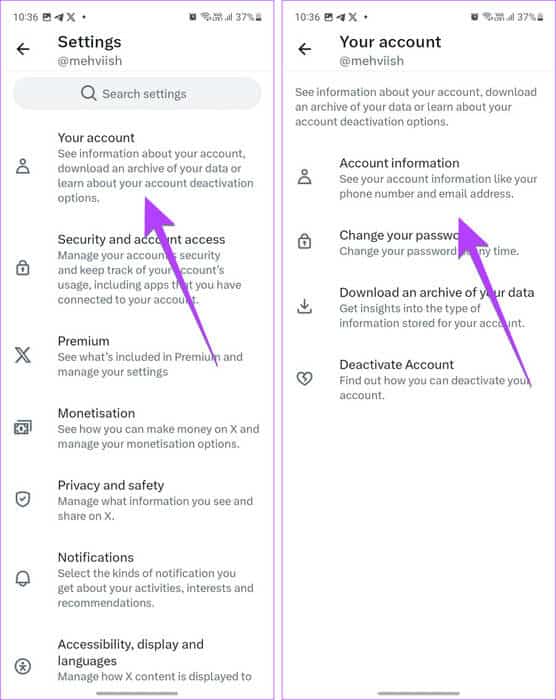
Шаг 4: Нажмите на Выйти.
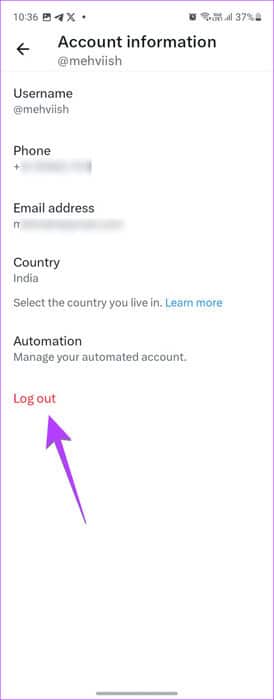
Шаг 5: После выхода из системы перезагрузите телефон и снова войдите в приложение Twitter.
11. Будьте терпеливы
Иногда нужно набраться терпения и отправить сообщение спустя какое-то время. Поэтому, если сообщение не слишком срочное, попробуйте отправить его через полчаса или час.
12. Переустановите Twitte.
Наконец, если вы не можете отправлять сообщения в Twitter, вам следует: Переустановите приложение Twitter. Поэтому вам следует сначала удалить приложение с телефона, а затем установить его заново.
на айфоне
Чтобы удалить Twitter с iPhone, откройте библиотеку приложений и найдите приложение X. Нажмите и удерживайте его, а затем нажмите кнопку «Удалить приложение». После удаления воспользуйтесь ссылкой ниже, чтобы снова загрузить приложение X.
Загрузите X (Twitter) на iPhone
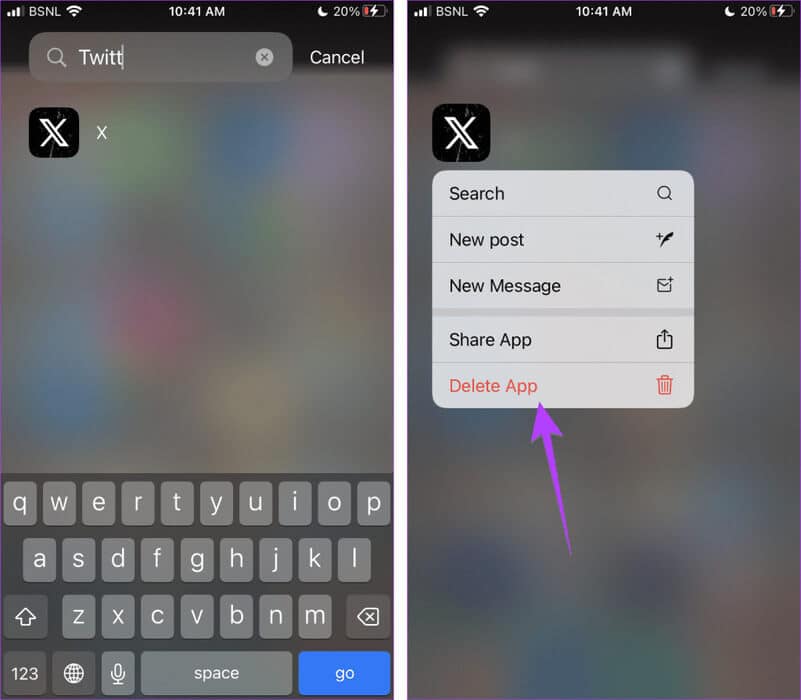
на Android
Аналогичным образом откройте «Меню приложений» на Android, нажмите и удерживайте значок приложения X и выберите «Информация о приложении». Нажмите кнопку «Удалить». После этого переустановите приложение из Play Store, перейдя по ссылке ниже.
Скачать X (Twitter) на Android
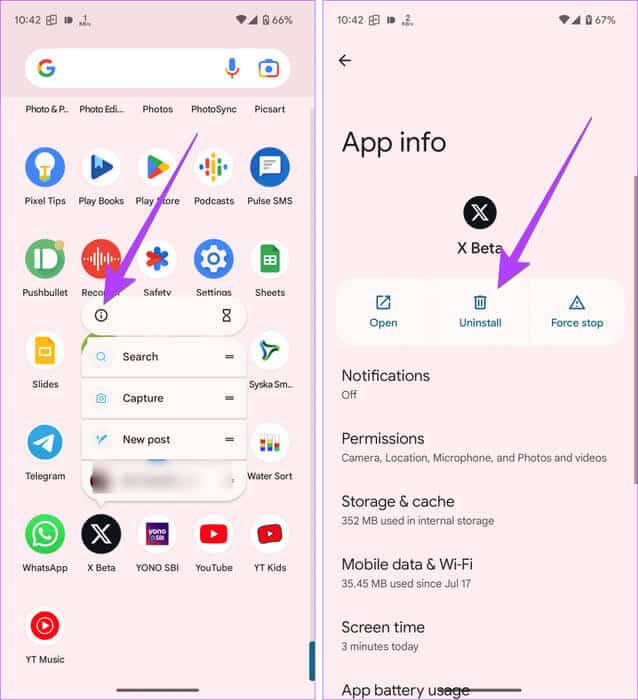
Совет: узнайте разницу между удалением и выгрузкой приложений на вашем iPhone.
13. Обратитесь в службу поддержки Twitter.
Наконец, если вы уже все перепробовали, у вас есть последний шанс Свяжитесь со службой поддержки Twitter Сообщите им о своей проблеме. Они должны помочь и решить ваш вопрос.
Откройте для себя мир Twitter
Надеемся, что после выполнения перечисленных выше действий вы сможете отправлять сообщения в Twitter. Прежде чем продолжить, узнайте, как: Скачать видео из TwitterУзнайте также, что происходит, когда вы: Сделайте свой аккаунт Twitter приватным.